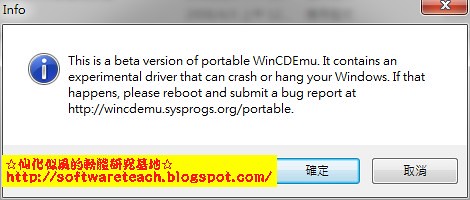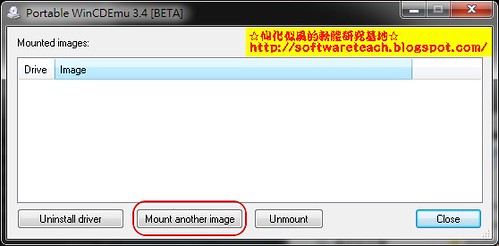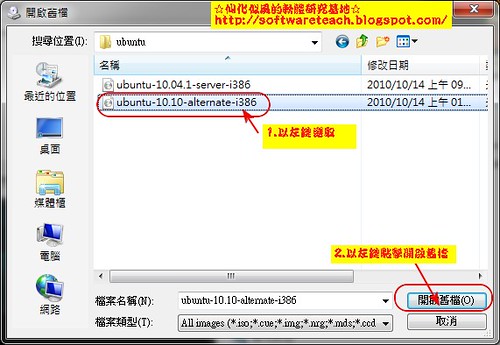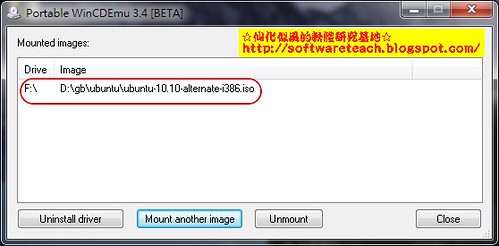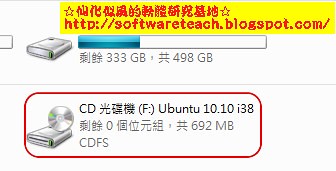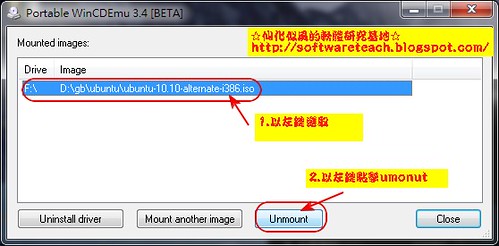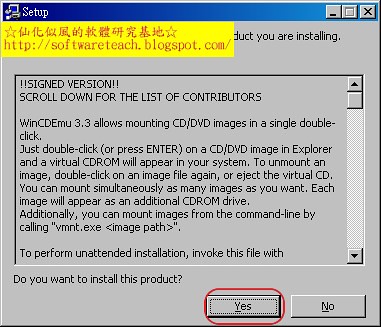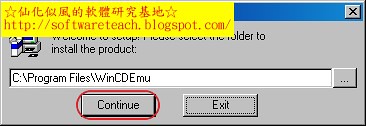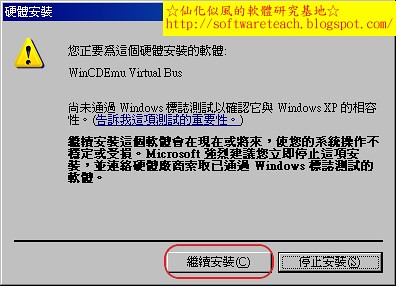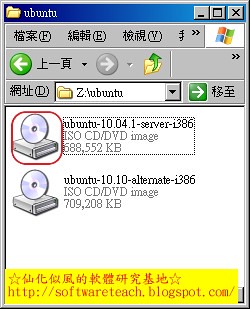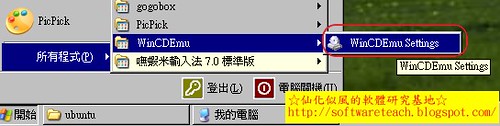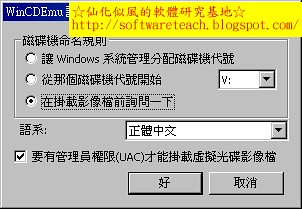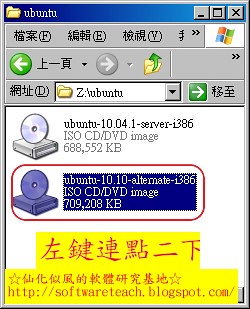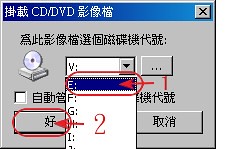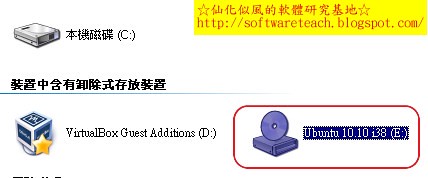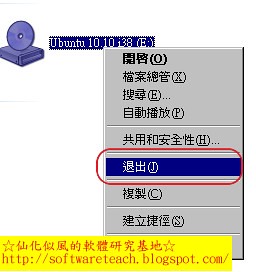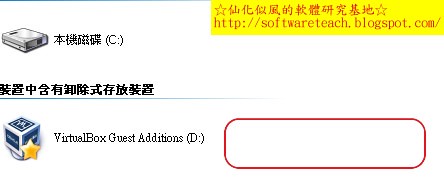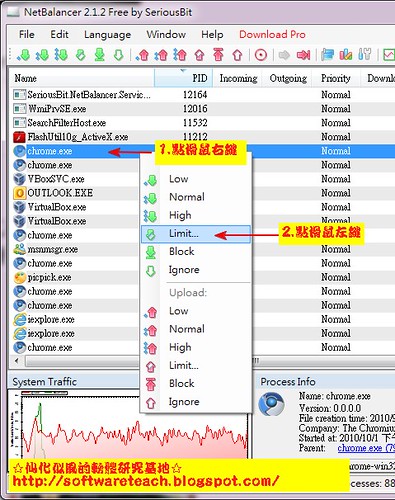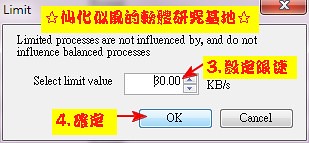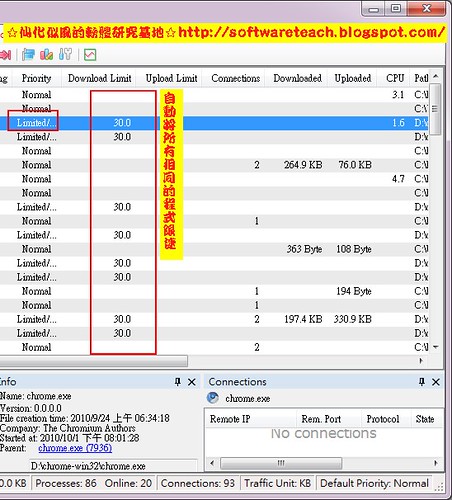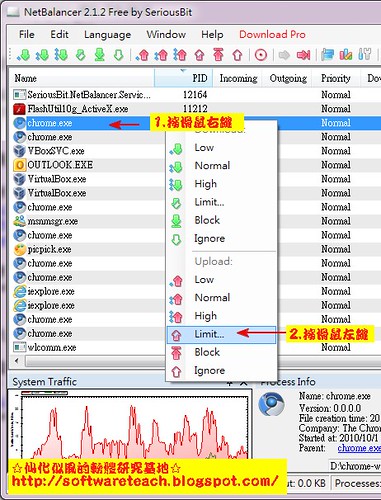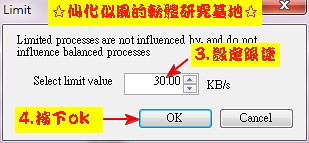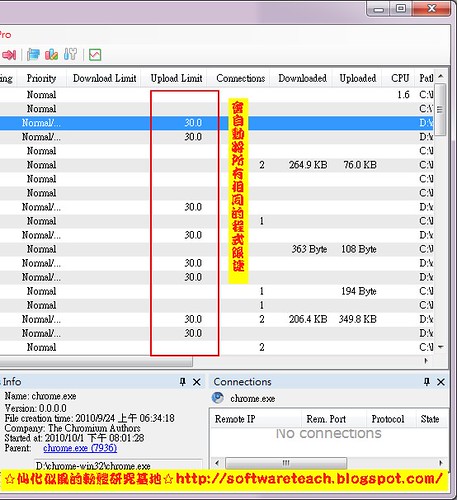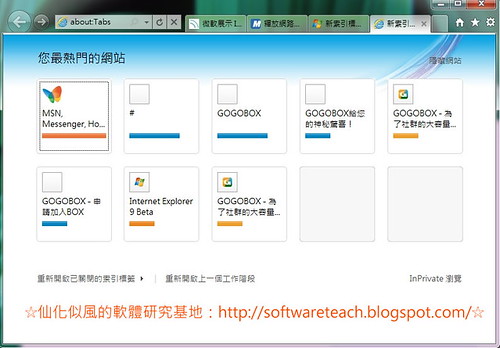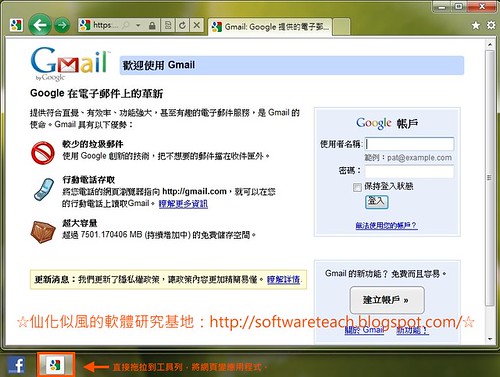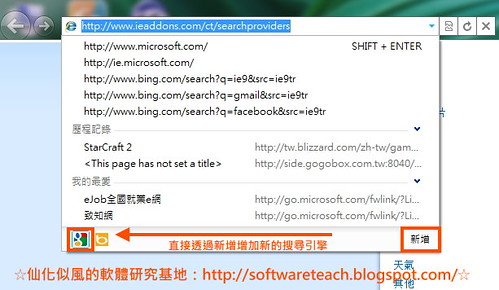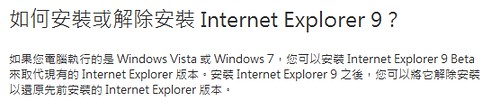【軟體名稱】 Freefilesync
【版本】5.0
【語言】多國語言版
【檔案大小】9782KB
【官方網站】http://freefilesync.sourceforge.net/
【官方載點】http://sourceforge.net/projects/freefilesync/files/latest/download?source=files
【簡介】
Freefilesync是一個資料夾檔案比對、同步軟體,只要簡單的五個步驟就可以快速的將兩個資料夾進行比對和同步,最特別的是,它還有版本控制的功能,真的是相當方便!
【教學】
一、同步設定
在進行同步操作前,我們先來做同步的設定,請按下![]() ,會出現如下圖。
,會出現如下圖。
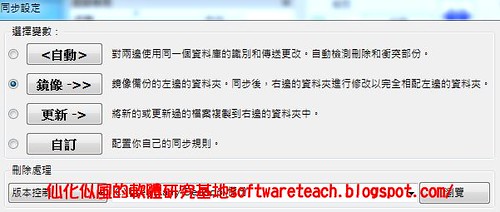
自動(預設):直接對比來源資料夾(左邊)與目的資料夾(右邊)的所有檔案,當來源資料夾(左邊)的檔案比目的資料夾(右邊)新時,將來源資料夾(左邊)的檔案同步至目的資料夾(右邊),反之則將目的資料夾(右邊)的檔案同步至來源資料夾(左邊)。
鏡像->>:以來源資料夾(左邊)為本體,備份至目的資料夾(右邊)。這邊要特別注意,程式會將目的資料夾(右邊)多出的檔案刪除,來讓目的資料夾(左邊)的檔案和來源資料夾(右邊)的檔案完全一樣。
更新->:以來源資料夾(左邊)為主,更新至目的資料夾(右邊)。這個方式,經程式比對後,會將來源資料夾(左邊)新的檔案更新到目的資料夾(右邊),而原本在目的資料夾(右邊)多出來的檔案不會被刪除。
另外,這邊要特別提到的是,下方有個刪除處理,預設是丟到資源回收筒,但如果想將刪除的檔案保留或做版本控制的話,可以切換成版本控制的選項,並且在右邊設定進行版本控制的資料夾,這樣一來,在進行同步時所刪除的檔案就會被保留下來了,實在是就甘心耶!
二、詳細操作步驟如下圖所示:

1. 選擇來源資料夾(左邊)
2. 選擇目得資料夾(右邊)
3. 按下比對按鈕
4. 按下同步按鈕,出現下圖。
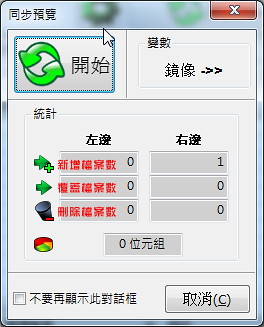
5.從圖示可知道,我們新增了一個檔案到目的資料夾(右邊)。確定無誤,按下「開始」鈕進行同步處理。